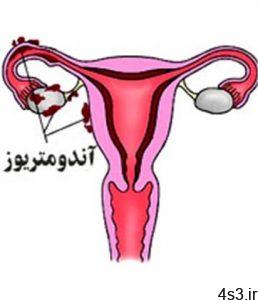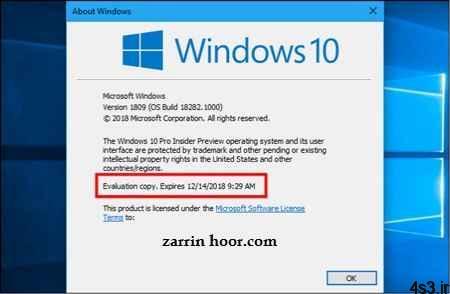
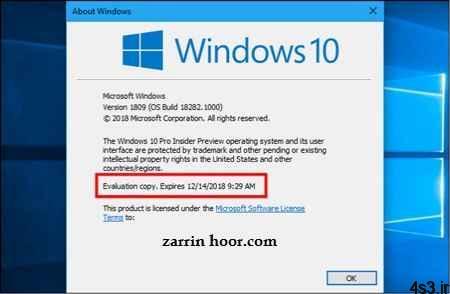
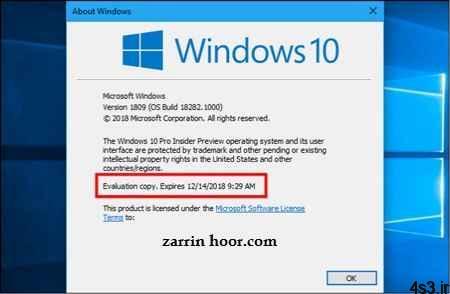
چگونه تاریخ انقضای ویندوز ۱۰ را بررسی کنیم
مجموعه: ترفندهای کامپیوتری
اجزای داخلی Insider Preview ویندوز ۱۰ به یک زمان شمار داخلی مجهز هستند. هر کدام از آنها یک تاریخ انقضا دارند و در نهایت بعد از سررسید این تاریخ ویندوز دیگر بوت نخواهد شد. مایکروسافت برای این نسخه ها تاریخ انقضا تعیین کرده است تا استفاده کاربران از نسخه های قدیمی و ناپایدار ویندوز ۱۰ جلوگیری کند. اما چگونه میتوان از زمان این اتفاق آگاه شد؟
چه اتفاقی رخ میدهد وقتی یک نسخه ویندوز ۱۰ منقضی میشود؟
تاریخ انقضای ویندوز ۱۰
اول از همه باید به این نکته توجه داشته باشید که این تنها مختص نسخههای ناپایدار Insider Preview در ویندوز ۱۰ است. نسخههای پایدار ویندوز ۱۰ هرگز تاریخ گذشته و غیرفعال نمیشوند، حتی وقتی که مایکروسافت دیگر بهروزرسانیهای امنیتی برای آنها منتشر نمیکند.
طبق اعلام مایکروسافت وقتی یک نسخه از ویندوز ۱۰ منقضی میشود شما یک پیام هشدار دریافت میکنید که میگوید شما در حال استفاده از یک نسخه تاریخ گذشته هستید. این هشدار روزی یک بار تکرار میشود و علاوه بر این شما هشدارهای UAC (User Access Control) را نیز مشاهده خواهید کرد. قبلا گزارشات حاکی از این بود که ویندوز ۱۰ بعد از منقضی شدن هر سه ساعت ریبوت میشود.
در گذشته مایکروسافت اعلام کرده بود که نسخههای منقضی شده دو هفته پس از پایان تاریخ انقضا دیگر بوت نخواهند شد و شما برای استفاده مجدد از کامپیوتر خود باید یک بار دیگر یک نسخه جدید از ویندوز را نصب کنید و یا به سراغ یک نسخه پایدار بروید که هرگز منقضی نمیشود.
مایکروسافت برای این نسخهها تاریخ انقضا تعیین کرده است تا استفاده کاربران از نسخههای قدیمی و ناپایدار ویندوز ۱۰ جلوگیری کند. این نسخههای خاص از ویندوز ۱۰ تنها برای آزمایش کردن ساخته میشوند و بنابراین دلیلی وجود ندارد که شما روی یک نسخه آزمایشی قدیمی که ممکن است با باگهای متعددی نیز همراه باشد باقی بمانید.
چگونه تاریخ انقضا را بررسی کنیم
شما میتوانید با استفاده از اپلیکیشن winver تاریخ انقضای نسخه آزمایشی ویندوز ۱۰ خود را بررسی کنید. برای باز کردن آن عبارت winver را در منوی استارت تایپ کرده و کلید اینتر را فشار دهید. همچنین میتوانید با فشردن کلیدهای Windows+R پنجره Run را باز کرده و winver را در آن تایپ کنید.
نسخههای پایدار ویندوز ۱۰ هرگز تاریخ گذشته و غیرفعال نمیشوند
بعد از اجرای اپلیکیشن winver تاریخ و ساعت دقیق انقضای ویندوز ۱۰ شما نمایش داده خواهد شد. فراموش نکنید که قبل از سررسید انقضای ویندوز خود به یک Insider build جدیدتر از ویندوز ۱۰ بهروزرسانی کرده و یا به سراغ یک نسخه پایدار ویندوز ۱۰ بروید.
Winver نسخه ویندوزی که در حال استفاده از آن هستید را هم به شما نشان میدهد. این اطلاعات را در اپلیکیشن Settings نیز میتوانید پیدا کنید.
منبع:shabakeh-mag.com
چند گام بالاتر۴ راه جالب برای راهاندازی مجدد پروسهی Windows Explorerافزایش کارایی ویندوزبااستفاده ازسرویسها باز کردن فایلهای مسدودشده در آفیس ۲۰۱۳جستجو و پاک نمودن اتوماتیک فولدرهای خالیخش گیری سی دی با خمیر دندان!!دسترسی سریع به فایل های پرکاربرد درآفیس